Я не могу сбросить пароль, поскольку у меня нет доступа к электронному адресу или номеру мобильного телефона, связанному с аккаунтом Facebook
Справочный центр
Управление аккаунтом
Вход и пароль
Мы обновляем версию сайта Facebook.com для мобильных браузеров. Ещё
Ниже представлено несколько способов входа в аккаунт для сброса пароля.
Войдите с другим электронным адресом или номером телефона
Вы можете восстановить доступ к аккаунту Facebook с помощью другого электронного адреса или номера мобильного телефона, связанного с аккаунтом.
Если вы не знаете, какие у вас альтернативные контактные данные:
Используя компьютер или мобильный телефон, на котором вы уже входили в аккаунт Facebook, перейдите на эту страницу и следуйте инструкциям.
После входа в аккаунт узнайте, как сбросить пароль.
Убедитесь, что указан правильный номер мобильного телефона
Убедитесь, что вводите номер мобильного телефона полностью, включая код страны.
Не указывайте лишние нули, знаки «плюс» (+) или другие специальные символы.
Попробуйте восстановить доступ к электронному адресу
Чтобы восстановить доступ к адресу, связанному с аккаунтом Facebook, свяжитесь с поставщиком услуг электронной почты.
Найдите на экране входа в свою электронную почту вариант примерно с таким текстом: Проблемы со входом? или Забыли пароль?
Вернув доступ к электронной почте, вы сможете завершить сброс пароля.
Другие полезные ресурсы
Ознакомьтесь с советами по устранению проблем со входом.
Подробнее о том, что можно сделать, если вы считаете, что ваш аккаунт взломан или им завладел кто-то другой.
Подробнее о том, что делать, если вы не можете найти свой аккаунт с помощью страницы «Поиск аккаунта».
Статья оказалась полезной?
Изменение или сброс пароля на Facebook
Можно ли отправить мне по почте пароль от Facebook, не сбрасывая его?
Мне не пришел код от Facebook для подтверждения номера мобильного телефона
Как восстановить свой аккаунт Facebook, если не получается войти в него?
Проблемы со сбросом пароля Facebook
© 2022 Meta
Af-SoomaaliAfrikaansAzərbaycan diliBahasa IndonesiaBahasa MelayuBasa JawaBisayaBosanskiBrezhonegCatalàCorsuCymraegDanskDeutschEestiEnglish (UK)English (US)EspañolEspañol (España)EsperantoEuskaraFilipinoFrançais (Canada)Français (France)FryskFulaFøroysktGaeilgeGalegoGuaraniHausaHrvatskiIkinyarwandaInuktitutItalianoIñupiatunKiswahiliKreyòl AyisyenKurdî (Kurmancî)LatviešuLietuviųMagyarMalagasyMaltiNederlandsNorsk (bokmål)Norsk (nynorsk)O’zbekPolskiPortuguês (Brasil)Português (Portugal)RomânăSarduShonaShqipSlovenčinaSlovenščinaSuomiSvenskaTiếng ViệtTürkçeVlaamsZazaÍslenskaČeštinaślōnskŏ gŏdkaΕλληνικάБеларускаяБългарскиМакедонскиМонголРусскийСрпскиТатарчаТоҷикӣУкраїнськакыргызчаҚазақшаՀայերենעבריתاردوالعربيةفارسیپښتوکوردیی ناوەندیܣܘܪܝܝܐनेपालीमराठीहिन्दीঅসমীয়াবাংলাਪੰਜਾਬੀગુજરાતીଓଡ଼ିଆதமிழ்తెలుగుಕನ್ನಡമലയാളംසිංහලภาษาไทยພາສາລາວမြန်မာဘာသာქართულიአማርኛភាសាខ្មែរⵜⴰⵎⴰⵣⵉⵖⵜ中文(台灣)中文(简体)中文(香港)日本語日本語(関西)한국어
Информация
Конфиденциальность
Условия и правила
Рекламные предпочтения
Вакансии
Файлы cookie
Создать объявление
Создать Страницу
Как восстановить страницу в Одноклассниках, если номер телефона утерян
Здесь будут описаны способы, как восстановить страницу в «Одноклассниках» если номер телефона утерян. На самом деле это не является сложной темой. Многие пользователи персональных компьютеров знают, как восстановить логин в «Одноклассниках». Тем не менее, вопросы по этому поводу возникают постоянно.
На самом деле это не является сложной темой. Многие пользователи персональных компьютеров знают, как восстановить логин в «Одноклассниках». Тем не менее, вопросы по этому поводу возникают постоянно.
Как восстановить страницу в «Одноклассниках» если номер телефона утерян, с помощью электронной почты?
Это легкий и востребованный способ входа в профиль, когда человек забыл пароль, но для его воплощения в жизнь должно быть выполнено условие, что пользователь прикрепил к своей страничке в социальной сети E-mail. Также он должен владеть доступом к своей электронке, если вы не можете зайти на свой почтовый ящик, то такой способ будет неосуществим. Но не стоит переживать, ведь восстановить взломанную страницу можно другими способами, просто найдите тот, который подойдет.
- войдите на главную страницу, там кликните «Забыл пароль» и перейдите по ссылке, которая выпадет;
- затем вы окажетесь в специальном меню, которое даст возможность выбрать способ выполнения этого процесса;
- в этом случае выберете «Почта», этот пункт располагается в центре, нажмите на него;
- вам будет дано поле, в котором нужно будет написать адрес вашего электронного ящика;
- после кликните «Искать», найдите свой ящик, и на него будет отправлено письмо с дальнейшими указаниями;
- если вы не помните, какой адрес прикреплен к вашему профилю, или вовсе забыли его, то вам нужно зайти в «Личные данные» и ввести информацию о себе в выбранном поле, после чего идентифицировать свой аккаунт из списка, который выбрал компьютер;
- затем, подтвердите отправку сообщения на тот E-mail, который вы вводили при регистрации профиля, затем войдите в него и следуйте инструкциям, из письма.

Это один из самых удобных методов, как восстановить доступ к странице в «Одноклассниках» без номера телефона.
А если страница удалена, возможно ли ее восстановить? Об этом мы писали в отдельной статье.
Обращение в службу поддержки
Пользователей и владельцев аккаунтов этой сети интересует вопрос, как восстановить профиль в «Одноклассниках» если номер телефона изменился, с помощью службы поддержки? Заменить или обновить пароль, если сменил телефон, можно еще и с помощью администрации, для этого войдите на главную страницу, выберете пункт «Забыли пароль». Затем перейдите во вкладку «Регламент» и изложите обстоятельства своего дела в письме к администрации сайта. Напишите подробное письмо, и сервис даст вам варианты решения этой проблемы. Но будьте предельно внимательны и бдительны при очередной смене пароля и фиксируйте новую информацию в записной книжке, простая предусмотрительность может избавить вас от большого числа проблем в дальнейшем. Помните, что служба поддержки всегда может ответить отказом на ваше обращение. Подробнее о том, как восстановить аккаунт в «Одноклассниках» без номера телефона, вы прочтете в других статьях.
Помните, что служба поддержки всегда может ответить отказом на ваше обращение. Подробнее о том, как восстановить аккаунт в «Одноклассниках» без номера телефона, вы прочтете в других статьях.
Как восстановить страницу без номера телефона
- ← Восстановить страницу через номер телефона
- Восстановить страницу без почты и номера телефона →
Поиск по сайту
У Вас есть вопросы по пользованию Одноклассниками?
Задайте свой вопрос нашим редакторам и мы ответим на него в самые кратчайшие сроки
Задать свой вопрос
страниц восстановления (SQL Server) — SQL Server
Обратная связь Редактировать
Твиттер LinkedIn Фейсбук Эл. адрес
- Статья
- 9 минут на чтение
Применимо к: SQL Server (все поддерживаемые версии)
В этом разделе описывается восстановление страниц в SQL Server с помощью SQL Server Management Studio или Transact-SQL. Целью восстановления страницы является восстановление одной или нескольких поврежденных страниц без восстановления всей базы данных. Как правило, страницы-кандидаты на восстановление помечаются как «подозрительные» из-за ошибки, возникающей при доступе к странице. Подозрительные страницы идентифицируются в таблице подозрительных_страниц в база данных msdb .
В этой теме
Прежде чем начать:
Когда полезно восстановление страницы?
Ограничения и запреты
Рекомендации
Безопасность
Для восстановления страниц с помощью:
Студия управления SQL Server
Transact-SQL
Прежде чем начать
Когда полезно восстановление страницы?
Восстановление страницы предназначено для восстановления изолированных поврежденных страниц. Восстановление и восстановление нескольких отдельных страниц может быть быстрее, чем восстановление файла, что уменьшает объем данных, находящихся в автономном режиме во время операции восстановления. Однако, если вам нужно восстановить несколько страниц в файле, обычно более эффективно восстанавливать файл целиком. Например, если большое количество страниц на устройстве указывает на ожидаемый сбой устройства, рассмотрите возможность восстановления файла, возможно, в другом месте, и восстановления устройства.
Восстановление и восстановление нескольких отдельных страниц может быть быстрее, чем восстановление файла, что уменьшает объем данных, находящихся в автономном режиме во время операции восстановления. Однако, если вам нужно восстановить несколько страниц в файле, обычно более эффективно восстанавливать файл целиком. Например, если большое количество страниц на устройстве указывает на ожидаемый сбой устройства, рассмотрите возможность восстановления файла, возможно, в другом месте, и восстановления устройства.
Кроме того, не все ошибки страниц требуют восстановления. В кэшированных данных, таких как вторичный индекс, может возникнуть проблема, которую можно устранить путем пересчета данных. Например, если администратор базы данных удаляет вторичный индекс и перестраивает его, поврежденные данные, хотя и исправлены, не указываются как таковые в таблице подозрительных_страниц.
Ограничения и ограничения
Восстановление страницы применяется к базам данных SQL Server, которые используют модели восстановления с полным или неполным протоколированием.

Можно восстановить только страницы базы данных. Восстановление страницы нельзя использовать для восстановления следующего:
Журнал транзакций
Страницы распределения: страницы глобальной карты распределения (GAM), страницы общей карты глобального распределения (SGAM) и страницы свободного места на странице (PFS).
Страница 0 всех файлов данных (страница загрузки файла)
Страница 1:9 (загрузочная страница базы данных)
Полнотекстовый каталог
Для базы данных, использующей модель восстановления с неполным протоколированием, восстановление страницы имеет следующие дополнительные условия:
Резервное копирование, когда данные файловой группы или страницы находятся в автономном режиме, является проблематичным для данных с массовым протоколированием, поскольку автономные данные не записываются в журнал.
Любая автономная страница может помешать резервному копированию журнала. В этом случае рассмотрите возможность использования команды DBCC REPAIR, так как это может вызвать меньшую потерю данных, чем восстановление до самой последней резервной копии.
Если резервная копия журнала базы данных с неполным протоколированием обнаруживает неверную страницу, она завершается ошибкой, если не указано значение WITH CONTINUE_AFTER_ERROR.
Восстановление страницы обычно не работает при восстановлении с неполным протоколированием.
Для выполнения восстановления страницы рекомендуется установить для базы данных модель полного восстановления и попробовать создать резервную копию журнала. Если резервная копия журнала работает, вы можете продолжить восстановление страницы. Если резервная копия журнала завершается сбоем, вы должны либо потерять работу после предыдущей резервной копии журнала, либо попытаться запустить DBCC, который должен быть запущен с параметром REPAIR_ALLOW_DATA_LOSS.

Рекомендации
Сценарии восстановления страницы:
Автономное восстановление страницы
Все выпуски SQL Server поддерживают восстановление страниц, когда база данных находится в автономном режиме. При автономном восстановлении страницы база данных находится в автономном режиме, пока восстанавливаются поврежденные страницы. В конце последовательности восстановления база данных подключается к сети.Восстановление страницы в сети
Однако иногда поврежденная страница может потребовать автономного восстановления. Например, повреждение определенных критических страниц может помешать запуску базы данных.
Редакция SQL Server Enterprise поддерживает восстановление страницы в сети, хотя они используют восстановление в автономном режиме, если база данных в данный момент находится в автономном режиме. В большинстве случаев поврежденную страницу можно восстановить, пока база данных остается в сети, включая файловую группу, в которую восстанавливается страница. Когда первичная файловая группа находится в сети, даже если одна или несколько ее вторичных файловых групп отключены, восстановление страниц обычно выполняется в сети.
Предупреждение
Если на поврежденных страницах хранятся важные метаданные базы данных, при попытке восстановления страницы в оперативном режиме может произойти сбой необходимых обновлений метаданных. В этом случае вы можете выполнить автономное восстановление страницы, но сначала вы должны создать резервную копию хвостового журнала (путем резервного копирования журнала транзакций с помощью RESTORE WITH NORECOVERY).
При восстановлении страницы используются улучшенные отчеты об ошибках на уровне страниц (включая контрольные суммы страниц) и отслеживание. Страницы, обнаруженные как поврежденные в результате контрольного суммирования или разрыва записи, поврежденных страниц можно восстановить с помощью операции восстановления страницы. Восстанавливаются только явно указанные страницы.
 Каждая указанная страница заменяется копией этой страницы из указанной резервной копии данных.
Каждая указанная страница заменяется копией этой страницы из указанной резервной копии данных.При восстановлении последующих резервных копий журнала они применяются только к файлам базы данных, которые содержат хотя бы одну восстанавливаемую страницу. Непрерывная цепочка резервных копий журналов должна применяться к последнему полному или дифференциальному восстановлению, чтобы перенести файловую группу, содержащую страницу, в текущий файл журнала. Как и при восстановлении файла, набор повторов транзакций продвигается вперед с помощью одного прохода повторного выполнения журнала. Для успешного восстановления страницы восстановленные страницы должны быть восстановлены до состояния, совместимого с базой данных.
Безопасность
Разрешения
Если восстанавливаемая база данных не существует, пользователь должен иметь разрешения CREATE DATABASE, чтобы иметь возможность выполнить RESTORE. Если база данных существует, разрешения RESTORE по умолчанию предоставляются членам фиксированных серверных ролей sysadmin и dbcreator и владельцу ( dbo ) базы данных (для параметра FROM DATABASE_SNAPSHOT база данных существует всегда).
Разрешения RESTORE даются ролям, в которых информация о членстве всегда доступна серверу. Поскольку фиксированное членство в роли базы данных может быть проверено только тогда, когда база данных доступна и не повреждена, что не всегда имеет место при выполнении RESTORE, члены db_owner фиксированная роль базы данных не имеет разрешений RESTORE.
Использование SQL Server Management Studio
Начиная с SQL Server 2016 (13.x), SQL Server Management Studio поддерживает восстановление страниц.
Для восстановления страниц
Подключитесь к соответствующему экземпляру ядра базы данных SQL Server, в обозревателе объектов щелкните имя сервера, чтобы развернуть дерево серверов.
Расширить Базы данных . В зависимости от базы данных либо выберите пользовательскую базу данных, либо разверните Системные базы данных , а затем выберите системную базу данных.
Щелкните базу данных правой кнопкой мыши, выберите Задачи , выберите Восстановить

Restore
Этот раздел выполняет ту же функцию, что и Restore to на Restore Database (страница General).База данных
Указывает базу данных для восстановления. Вы можете ввести новую базу данных или выбрать существующую базу данных из раскрывающегося списка. В список включены все базы данных на сервере, кроме системных баз данных master и tempdb .Предупреждение
Для восстановления резервной копии, защищенной паролем, необходимо использовать оператор RESTORE.
Резервная копия заключительного журнала
, где будет храниться резервная копия заключительного журнала для базы данных.
Введите или выберите имя файла в Устройство резервного копированияНаборы резервных копий
В этом разделе отображаются наборы резервных копий, задействованные в восстановлении.Заголовок Значения Имя Имя резервного набора. 
Компонент Резервный компонент: База данных , Файл или <пусто> (для журналов транзакций). Тип Тип выполненного резервного копирования: Полное , Дифференциальное или Журнал транзакций . Сервер Имя экземпляра компонента Database Engine, выполнившего операцию резервного копирования. База данных Имя базы данных, задействованной в операции резервного копирования. Позиция Позиция набора резервных копий в томе. Первый LSN Порядковый номер журнала (LSN) первой транзакции в резервном наборе. Пусто для резервных копий файлов. Последний LSN Порядковый номер журнала (LSN) последней транзакции в резервном наборе.  Пусто для резервных копий файлов.
Пусто для резервных копий файлов.LSN контрольно-пропускного пункта Порядковый номер журнала (LSN) самой последней контрольной точки на момент создания резервной копии. Полный LSN Порядковый номер журнала (LSN) самой последней полной резервной копии базы данных. Дата начала Дата и время начала операции резервного копирования, указанные в региональных настройках клиента. Дата окончания Дата и время завершения операции резервного копирования, указанные в региональных настройках клиента. Размер Размер набора резервных копий в байтах. Имя пользователя Имя пользователя, выполнившего операцию резервного копирования. Срок действия Дата и время истечения срока действия набора резервных копий. 
Нажмите Подтвердить , чтобы проверить целостность резервных файлов, необходимых для выполнения операции восстановления страницы.
Чтобы выявить поврежденные страницы, выберите правильную базу данных в поле База данных и нажмите Проверить страницы базы данных . Это длительная операция.
Предупреждение
Чтобы восстановить определенные неповрежденные страницы, нажмите Добавьте и введите Идентификатор файла и Идентификатор страницы страниц, которые необходимо восстановить.
Сетка страниц используется для идентификации восстанавливаемых страниц. Изначально эта сетка заполняется из системной таблицы подозрительных страниц. Чтобы добавить или удалить страницы из сетки, нажмите Добавить или Удалить . Дополнительные сведения см. в разделе Управление таблицей подозрительных_страниц (SQL Server).

В сетке Наборы резервных копий перечислены наборы резервных копий в плане восстановления по умолчанию. При желании нажмите Подтвердите , чтобы убедиться, что резервные копии доступны для чтения и что наборы резервных копий полны, без их восстановления. Дополнительные сведения см. в разделе RESTORE VERIFYONLY (Transact-SQL).
Страниц
Чтобы восстановить страницы, перечисленные в сетке страниц, нажмите OK .
Использование Transact-SQL
Чтобы указать страницу в операторе RESTORE DATABASE, вам потребуется идентификатор файла, содержащего страницу, и идентификатор страницы этой страницы. Требуемый синтаксис выглядит следующим образом:
ВОССТАНОВЛЕНИЕ БАЗЫ ДАННЫХPAGE = '<файл: страница> [ ,... n ] ' [ ,... n ] ОТ <резервного_устройства> [ ,... n ] БЕЗ ВОССТАНОВЛЕНИЯ
Дополнительные сведения о параметрах параметра PAGE см.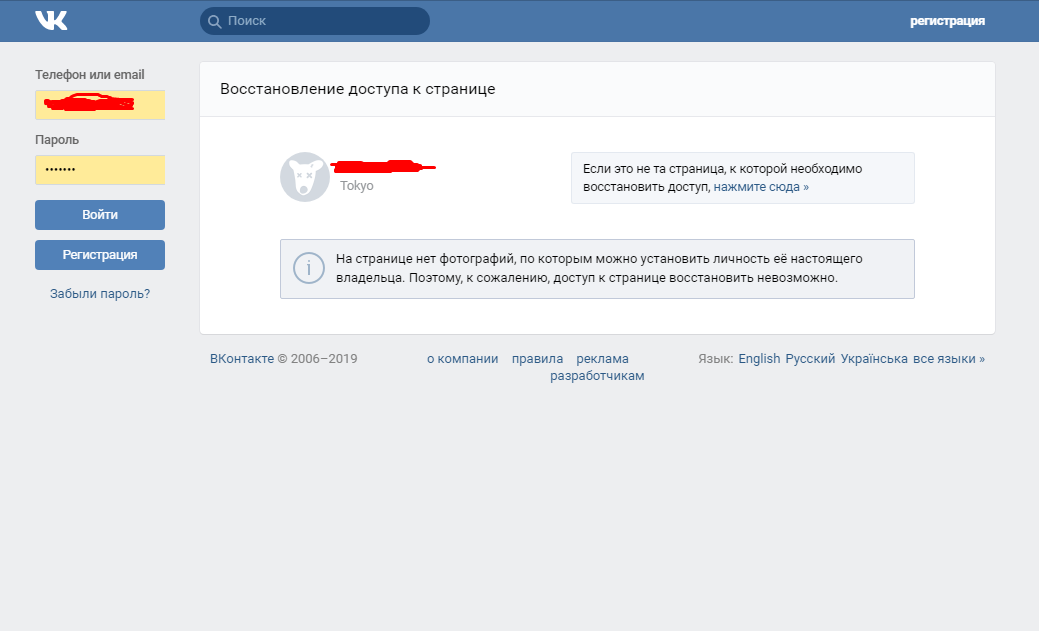 в разделе Аргументы RESTORE (Transact-SQL). Дополнительные сведения о синтаксисе RESTORE DATABASE см. в разделе RESTORE (Transact-SQL).
в разделе Аргументы RESTORE (Transact-SQL). Дополнительные сведения о синтаксисе RESTORE DATABASE см. в разделе RESTORE (Transact-SQL).
Для восстановления страниц
Получите идентификаторы поврежденных страниц, которые необходимо восстановить. Ошибка контрольной суммы или разрыва записи возвращает идентификатор страницы, предоставляя информацию, необходимую для указания страниц. Чтобы найти идентификатор поврежденной страницы, используйте любой из следующих источников.
Источник страницы ID Тема msdb..suspect_pages Управление таблицей подозрительных_страниц (SQL Server) Журнал ошибок Просмотр журнала ошибок SQL Server (SQL Server Management Studio) Трассировки событий Мониторинг и реагирование на события ДБКК DBCC (транзакт-SQL) Поставщик WMI Основные понятия поставщика WMI для серверных событий Запустите восстановление страницы с полной резервной копией базы данных, файла или файловой группы, содержащей страницу.
 В операторе RESTORE DATABASE используйте предложение PAGE, чтобы перечислить идентификаторы всех страниц, которые необходимо восстановить.
В операторе RESTORE DATABASE используйте предложение PAGE, чтобы перечислить идентификаторы всех страниц, которые необходимо восстановить.Применить самые последние дифференциалы.
Примените последующие резервные копии журнала.
Создайте новую резервную копию журнала базы данных, включающую окончательный номер LSN восстановленных страниц, то есть точку, в которой последняя восстановленная страница была переведена в автономный режим. Последний номер LSN, который задается как часть первого восстановления в последовательности, является целевым номером повторного выполнения. Онлайн-прокрутка файла, содержащего страницу, может останавливаться на целевом LSN повторного выполнения. Чтобы узнать текущий LSN цели повтора файла, см. redo_target_lsn столбец sys.master_files . Дополнительные сведения см. в разделе sys.master_files (Transact-SQL).
Восстановите новую резервную копию журнала.
 После применения этой новой резервной копии журнала восстановление страницы завершено, и теперь страницы можно использовать.
После применения этой новой резервной копии журнала восстановление страницы завершено, и теперь страницы можно использовать.Примечание
Эта последовательность аналогична последовательности восстановления файла. Фактически, восстановление страницы и восстановление файлов могут выполняться как часть одной и той же последовательности.
Пример (Transact-SQL)
В следующем примере восстанавливаются четыре поврежденные страницы файла B с помощью NORECOVERY . Затем применяются две резервные копии журнала с помощью NORECOVERY , а затем резервная копия заключительной части журнала, которая восстанавливается с помощью RECOVERY . В этом примере выполняется онлайн-восстановление. В примере идентификатор файла B — 1 , а идентификаторы поврежденных страниц — 57 , 202 , 916 и 1016 .
RESTORE DATABASE [] PAGE='1:57, 1:202, 1:916, 1:1016' FROM DISK = ' ' БЕЗ ВОССТАНОВЛЕНИЯ; ВОССТАНОВЛЕНИЕ ЖУРНАЛА [ ] ИЗ [ ] БЕЗ ВОССТАНОВЛЕНИЯ; ВОССТАНОВЛЕНИЕ ЖУРНАЛА [ ] ИЗ [ ] БЕЗ ВОССТАНОВЛЕНИЯ; РЕЗЕРВНОЕ КОПИРОВАНИЕ ЖУРНАЛА [ ] TO [ ]; ВОССТАНОВЛЕНИЕ ЖУРНАЛА [ ] ИЗ [ ] С ВОССТАНОВЛЕНИЕМ; ИДТИ
См.
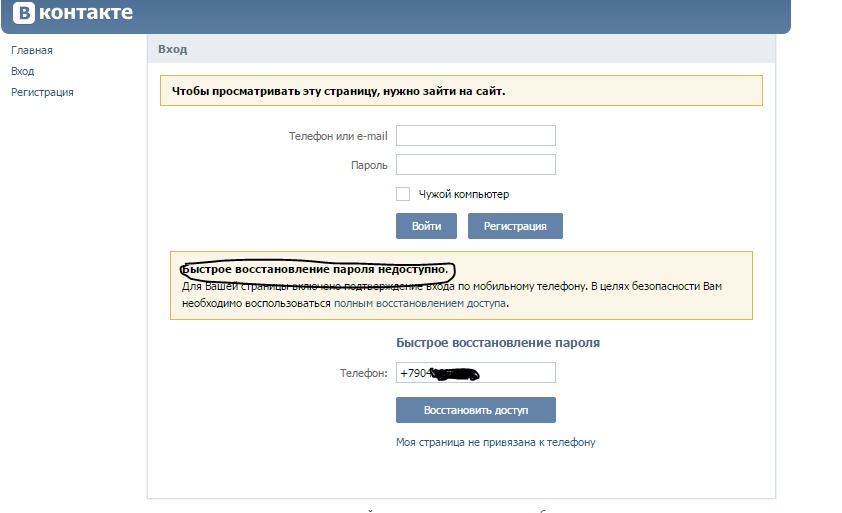 также
также ВОССТАНОВЛЕНИЕ (Transact-SQL)
Применение резервных копий журнала транзакций (SQL Server)
Управление таблицей подозрительных страниц (SQL Server)
Резервное копирование и восстановление баз данных SQL Server
Обратная связь
Отправить и просмотреть отзыв для
Этот продукт Эта страница
Просмотреть все отзывы о странице
[2022] Как восстановить несохраненные или удаленные страницы документа на Mac
iWork Pages — это тип документа, разработанный Apple для конкуренции с Microsoft Office Word, но создавать файлы проще и стильнее. И это как раз причина, по которой все больше пользователей Mac предпочитают работать с документами Pages. Однако есть вероятность, что мы можем оставить документ Pages несохраненным из-за внезапного отключения питания или принудительного выхода, или просто случайно удалить документ Pages на Mac.
Здесь, в этом кратком руководстве, мы рассмотрим решения для восстановления несохраненных документов страниц на Mac и восстановления случайно удаленных/потерянных документов страниц на Mac, даже мы рассмотрим, как восстановить предыдущую версию документа страниц.
Содержание
- Как восстановить несохраненные страницы документа на Mac?
- Как восстановить документ с удаленными/потерянными страницами на Mac?
- Расширенный: как восстановить документ с замененными страницами
Как восстановить несохраненные страницы документа на Mac?
Чтобы получить документ Pages, который был случайно закрыт без сохранения на Mac, есть 3 решения, перечисленные ниже.
Метод 1. Использование автоматического сохранения на Mac
На самом деле, автоматическое сохранение — это часть MacOS, позволяющая приложению автоматически сохранять документ, над которым работают пользователи. Когда вы редактируете документ, изменения сохраняются автоматически, команда «Сохранить» не появляется.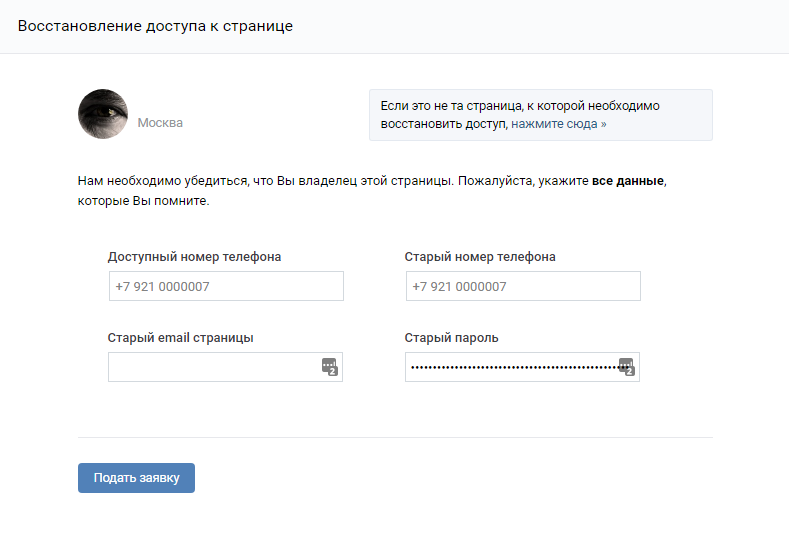 И автосохранение очень мощное, когда вносятся изменения, автосохранение вступает в силу. Таким образом, маловероятно, что документ Pages будет несохранен на Mac. Но если ваши страницы отключаются или компьютер Mac выключается в процессе вашей работы, вам нужно будет восстановить несохраненный документ Pages.
И автосохранение очень мощное, когда вносятся изменения, автосохранение вступает в силу. Таким образом, маловероятно, что документ Pages будет несохранен на Mac. Но если ваши страницы отключаются или компьютер Mac выключается в процессе вашей работы, вам нужно будет восстановить несохраненный документ Pages.
Действия по восстановлению несохраненного документа Pages на Mac с помощью автосохранения
- Шаг 1. Перейдите к разделу «Найти документ Pages».
- Шаг 2. Щелкните правой кнопкой мыши, чтобы открыть «Страницы».
- Шаг 3. Теперь вы увидите, что все документы страницы, которые вы оставили открытыми или несохраненными, открыты. Выберите тот, который вы хотите восстановить.
- Шаг 4. Выберите «Файл» > «Сохранить» и сохраните документ страниц, который не был сохранен, на вашем Mac.
Советы: как включить автосохранение?
По сути, автосохранение включено на всех Mac, но, возможно, у вас оно по какой-то причине отключено.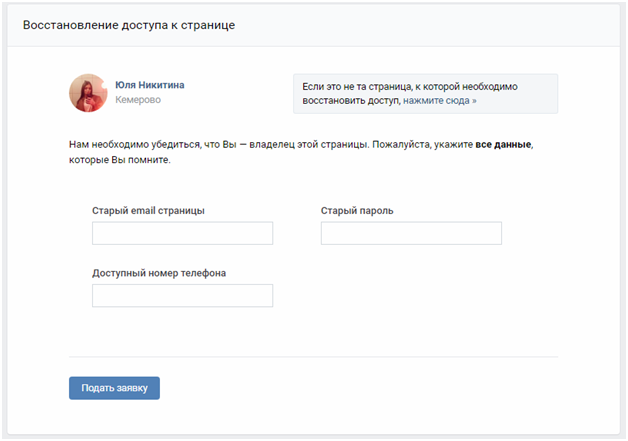 Чтобы избежать проблем с «Восстановлением несохраненного документа Pages» в будущем, здесь мы рекомендуем вам включить автосохранение.
Чтобы избежать проблем с «Восстановлением несохраненного документа Pages» в будущем, здесь мы рекомендуем вам включить автосохранение.
Перейдите в «Системные настройки»> «Общие», снимите флажок «Запрашивать сохранение изменений при закрытии документов». Тогда автосохранение будет включено.
Способ 2. Восстановление документа несохраненных страниц на Mac из временных папок папки.
- Шаг 1. Перейдите в Finder>Приложения>Утилиты.
- Шаг 2. Найдите и запустите Терминал на вашем Mac.
- Шаг 3. Введите «open $TMPDIR» в терминал, затем нажмите «Enter».
- Шаг 4. Найдите документ Pages, который вы не сохранили, в открывшейся папке. Затем откройте документ и сохраните его.
Метод 3. Извлечение документа Pages без названия, который не был сохранен на Mac
Идея, где вы сохранили документ страниц, вот решение для восстановления документа страниц без названия, который не был сохранен.
- Шаг 1. Перейдите в Finder>Файл>Найти.
- Шаг 2. Выберите «Этот Mac» и выберите тип файла «Документ».
- Шаг 3. Щелкните правой кнопкой мыши пустую область панели инструментов, выберите «Дата изменения» и «Тип», чтобы упорядочить файлы. Тогда вы сможете быстро и легко найти документ Pages.
- Шаг 4. Откройте найденный документ Pages и сохраните его.
Конечно, когда вы открываете несохраненный документ Pages, вы можете выбрать «Файл»> «Вернуться к»> «Просмотреть все версии», чтобы восстановить предпочитаемый несохраненный документ Pages.
Как восстановить удаленные/потерянные/исчезнувшие страницы документа на Mac?
Помимо того, что документ страниц остается несохраненным на Mac, мы можем иногда по ошибке удалить документ страниц или документ страниц iWork просто исчез по неизвестной причине, тогда нам нужно восстановить удаленный, потерянный / исчезнувший документ страниц на Mac.
Способы восстановления удаленного/утерянного документа Pages сильно отличаются от методов восстановления несохраненного документа Pages. Для этого может потребоваться сторонняя программа, например Time Machine или другое профессиональное программное обеспечение для восстановления данных.
Для этого может потребоваться сторонняя программа, например Time Machine или другое профессиональное программное обеспечение для восстановления данных.
Способ 1. Наиболее эффективное решение для восстановления удаленных страниц документа
Если у вас есть резервная копия или вы можете найти документы Pages из корзины, восстановление Pages может быть довольно простым. Однако в большинстве случаев нам приходится безвозвратно удалять документ Pages или у нас нет резервных копий, даже файлы не будут работать при восстановлении из корзины или с помощью Time Machine. Тогда наиболее эффективным решением для восстановления удаленных или исчезнувших/потерянных документов Pages является использование профессиональной программы восстановления данных.
Пользователям Mac мы настоятельно рекомендуем программу Cisdem Data Recovery, которая предоставляет множество функций для быстрого, умного и эффективного восстановления удаленных файлов PowerPoint, Word, Excel и других файлов.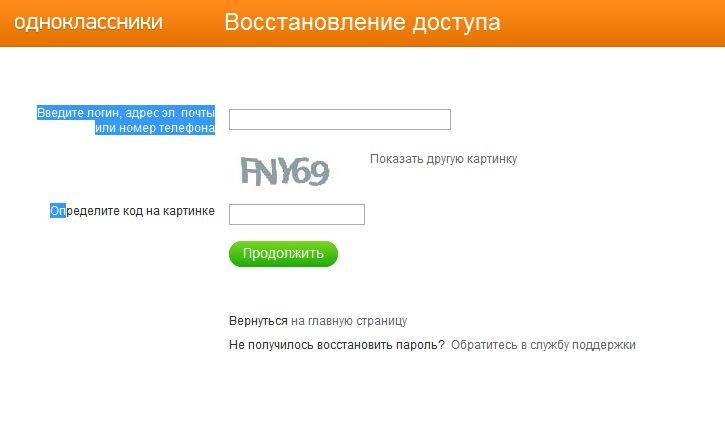 Кроме того, он поддерживает последнюю версию macOS 12 Monterey и чип M1.
Кроме того, он поддерживает последнюю версию macOS 12 Monterey и чип M1.
Основные возможности Cisdem Data Recovery для Mac
- Восстановление страниц, Keynote, Numbers и более 1000 форматов файлов
- Восстановить файлы, потерянные из-за отключения питания, форматирования, удаления, вирусной атаки, сбоя системы и т. д.
- Восстановление файлов как с внутренних, так и с внешних устройств хранения данных Mac
- Используйте как быстрое сканирование, так и глубокое сканирование для восстановления любых файлов
- Предварительный просмотр файлов перед восстановлением
- Восстановление на локальный диск или в облако
Действия по восстановлению удаленных или потерянных страниц документа на Mac
Шаг 1. Загрузите и установите Cisdem Data Recovery на свой Mac
Скачать бесплатно
Шаг 2 Перейдите к Disk Data Recovery, выберите жесткий диск, на котором вы потеряли документы Pages.

Шаг 3Нажмите «Сканировать», чтобы начать процесс сканирования, выберите «Текст»> «Документ»> «Страницы» или воспользуйтесь фильтром, чтобы найти определенный документ Pages на Mac.
Шаг 4. Просмотрите документ Pages перед восстановлением. Затем выберите и восстановите.
Кроме того, вы можете посмотреть обучающее видео на YouTube здесь:
Метод 2. Восстановить документ с удаленными страницами на Mac из резервной копии Time Machine
Если вы привыкли создавать резервные копии файлов с помощью Time Machine, вы можете восстановить удаленный документ Pages с помощью Time Machine. Как мы говорили выше, Time Machine — это программа, позволяющая пользователям создавать резервные копии своих файлов на внешнем жестком диске и находить удаленные или потерянные файлы обратно, когда файлы по какой-либо причине исчезли или повреждены.
- Шаг 1. Щелкните значок Apple и перейдите в «Системные настройки».
- Шаг 2. Войдите в «Машину времени».
- Шаг 3. Когда вы войдете в Time Machine, откройте папку, в которой вы храните документ Pages.
- Шаг 4. Используйте стрелки и временную шкалу, чтобы быстро найти документ Pages.
- Шаг 5. Когда все будет готово, нажмите «Восстановить», чтобы восстановить удаленный документ Pages с помощью Time Machine.
Метод 3. Восстановление удаленного документа Pages на Mac из корзины
Это простой, но часто упускаемый из виду способ восстановления удаленного документа Pages. Фактически, когда мы удаляем документ на Mac, он просто перемещается в корзину, а не удаляется навсегда. Для окончательного удаления нам нужно перейти в корзину и удалить вручную. Если вы не выполнили шаг «Немедленно удалить» в корзине, вы все равно можете восстановить удаленный документ Pages.
- Шаг 1. Перейдите в корзину и найдите удаленный документ Pages.

- Шаг 2. Щелкните правой кнопкой мыши документ Pages, выберите «Вернуть».
- Шаг 3. Вы обнаружите, что восстановленный документ Pages появляется в первоначально сохраненной папке.
Расширенное: как восстановить документ с замененными страницами
Благодаря функции восстановления iWork Pages мы можем даже восстановить документ с замененными страницами или, проще говоря, восстановить более раннюю версию документа в Pages, если вы это сделали редактирование документа Pages на вашем Mac, вместо того, чтобы получать документ Pages от другого.
Действия по восстановлению замененного документа Pages на Mac
- Шаг 1. Откройте документ Pages в Pages.
- Шаг 2. Выберите «Файл» > «Вернуться к» > «Просмотреть все версии».
- Шаг 3. Затем выберите свою версию, нажав кнопку вверх/вниз, и нажмите «Восстановить», чтобы восстановить замененный документ Pages.
- Шаг 4. Выберите «Файл» > «Сохранить».
Заключение
В заключение, независимо от того, хотите ли вы восстановить документ Pages на Mac или восстановить несохраненный или удаленный документ Pages, если вы используете соответствующий метод, мы можем найти их обратно.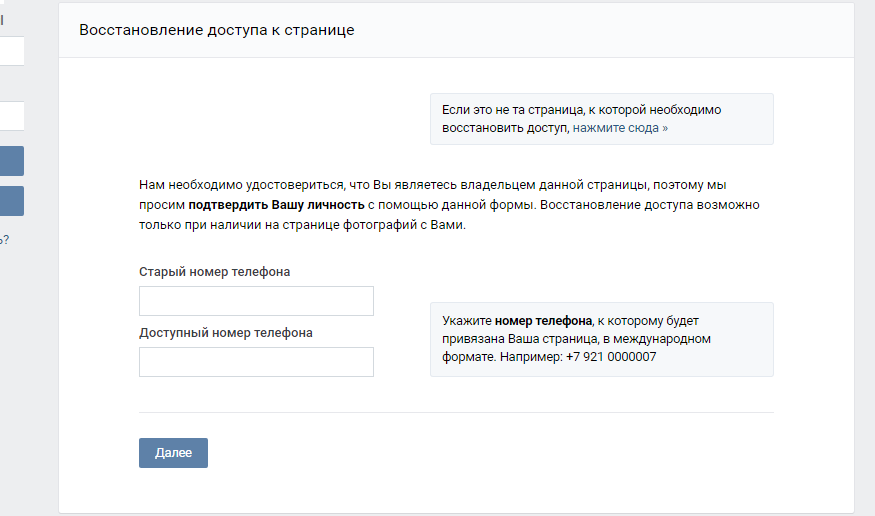



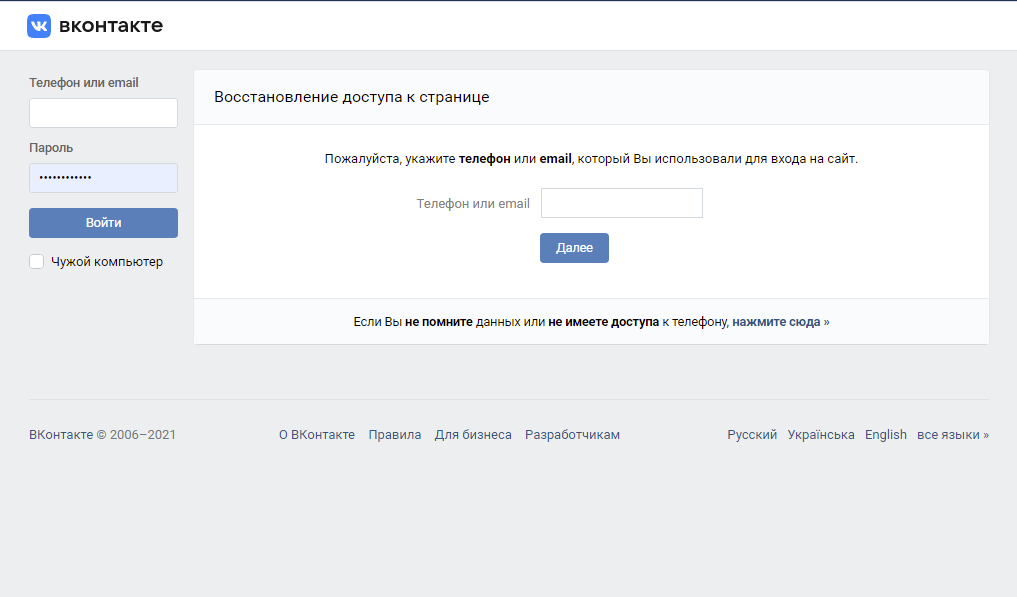
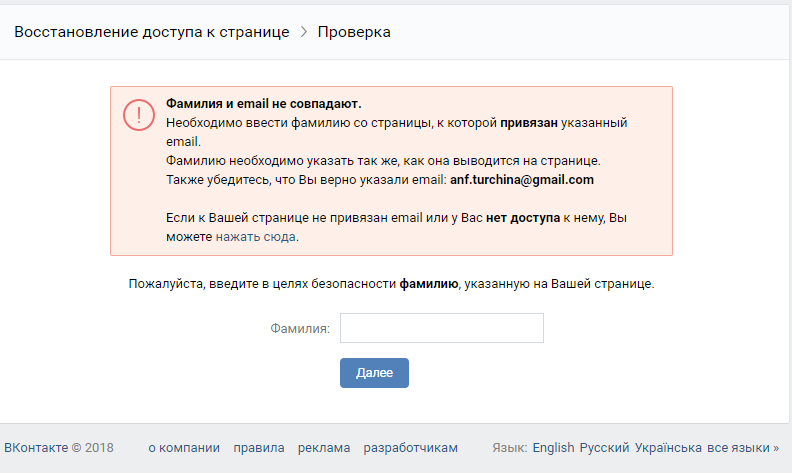

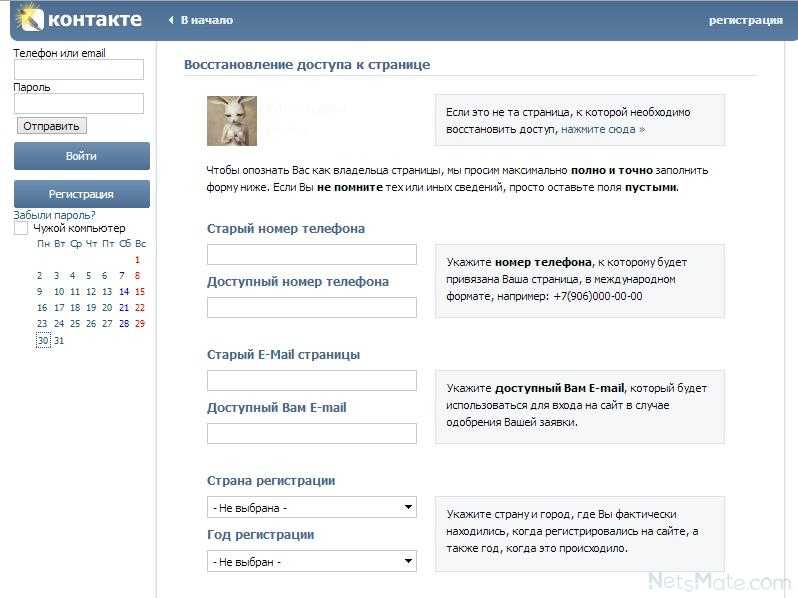 Каждая указанная страница заменяется копией этой страницы из указанной резервной копии данных.
Каждая указанная страница заменяется копией этой страницы из указанной резервной копии данных.

 Пусто для резервных копий файлов.
Пусто для резервных копий файлов.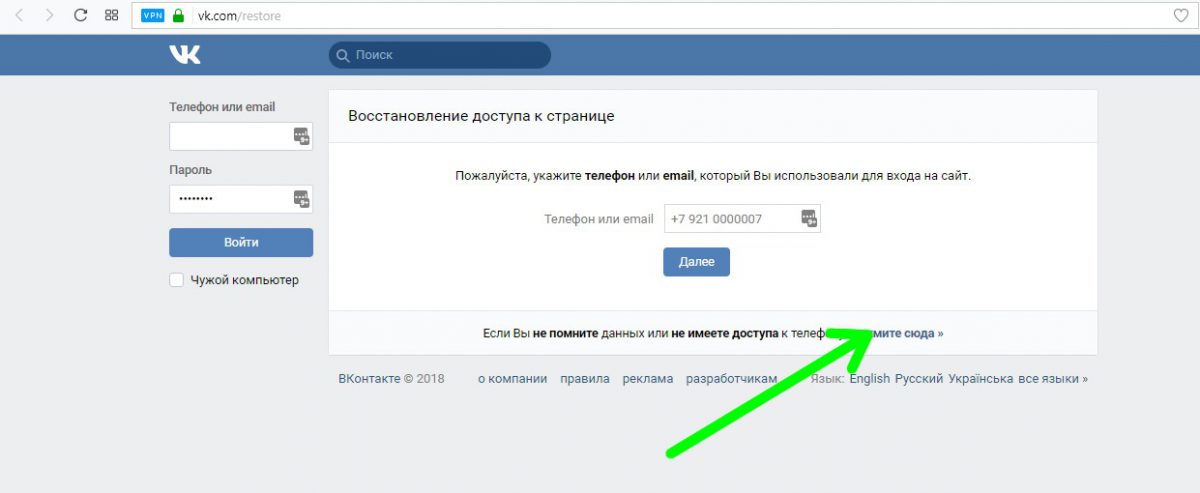
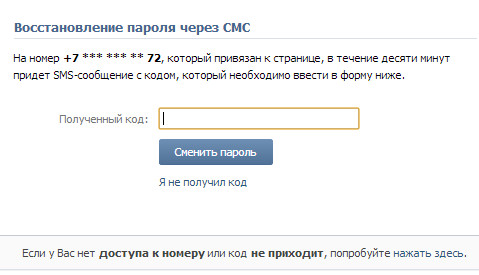
 В операторе RESTORE DATABASE используйте предложение PAGE, чтобы перечислить идентификаторы всех страниц, которые необходимо восстановить.
В операторе RESTORE DATABASE используйте предложение PAGE, чтобы перечислить идентификаторы всех страниц, которые необходимо восстановить. После применения этой новой резервной копии журнала восстановление страницы завершено, и теперь страницы можно использовать.
После применения этой новой резервной копии журнала восстановление страницы завершено, и теперь страницы можно использовать.